查看当前WSL版本
win10开启wsl功能以后, 查看当前WSL 版本,win+r cmd后输入:
wsl -l -v
NAME STATE VERSION
* Ubuntu-18.04 Running 1
如果这里VERSION 为1 需要将WSL 升级到2
检查运行WSL2的系统要求
WSL2对系统版本有一定要求,键盘选择Win + R,输入winver,点击回车,便可查看当前系统的详细版本。对照下图,看一下是否满足要求,如果不满足要求,则需要对系统进行升级。
若要更新到 WSL 2,需要运行 Windows 10。
对于 x64 系统:版本 1903 或更高版本,采用 内部版本 18362 或更高版本。 对于 ARM64 系统:版本 2004
或更高版本,采用 内部版本 19041 或更高版本。 低于 18362 的版本不支持 WSL 2。 使用 Windows Update
助手更新 Windows 版本。 若要检查 Windows 版本及内部版本号,选择 Windows 徽标键 +
R,然后键入“winver”,选择“确定”。 更新到“设置”菜单中的最新 Windows 版本。
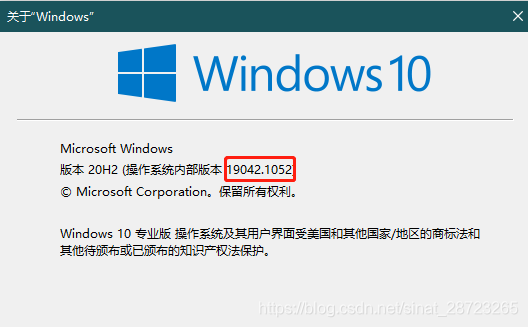
启用虚拟机功能
WSL2需要使用虚拟机,因此需要在系统中启动虚拟机功能。
打开PowerShell,执行命令 :
dism.exe /online /enable-feature /featurename:VirtualMachinePlatform /all /norestart
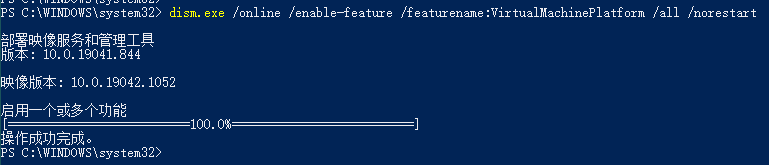
重新启动系统。
启动系统后,最好在检查一下虚拟机是否以启动。通过以下方式进行检查,
打开 控制面版,查看方式可选择大图标,在点击程序与功能—>启用或关闭Windows功能,检查下图中红框圈出内容是否均以打对勾;若没有,则需要打对勾并点击确定。


另外,在检查一下任务管理器中-性能-CPU中的虚拟化是否已开启,如果未开启,请参考文章在BIOS中打开虚拟机

下载 Linux 内核更新包
设置分发版版本
wsl --set-version 分发版名称 版本号
例如,将Ubuntu18.04 设置为WSL2的命令为
wsl --set-version Ubuntu-18.04 2
该步骤会花一些时间,如果安装成功,会出现转移成功。
如果出现Please enable the Virtual Machine Platform Windows feature and ensure virtualization is enabled in the BIOS,则说明BIOS中虚拟机未打开,请参考自己主板在BIOS中打开cpu虚拟机功能。